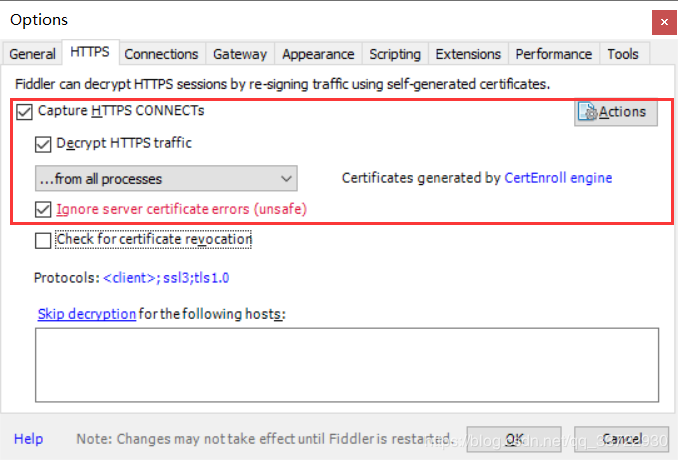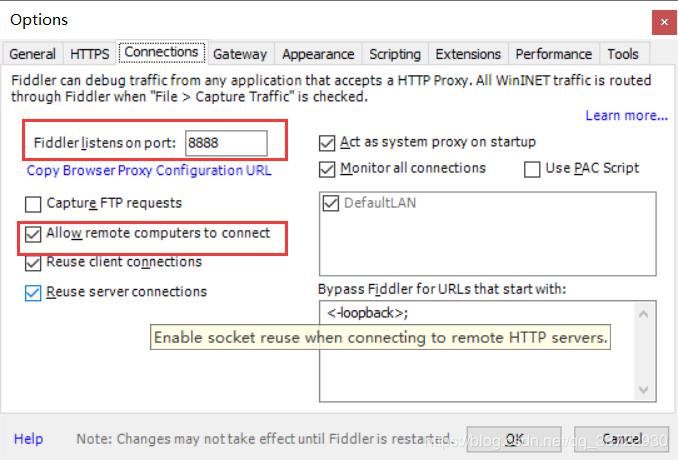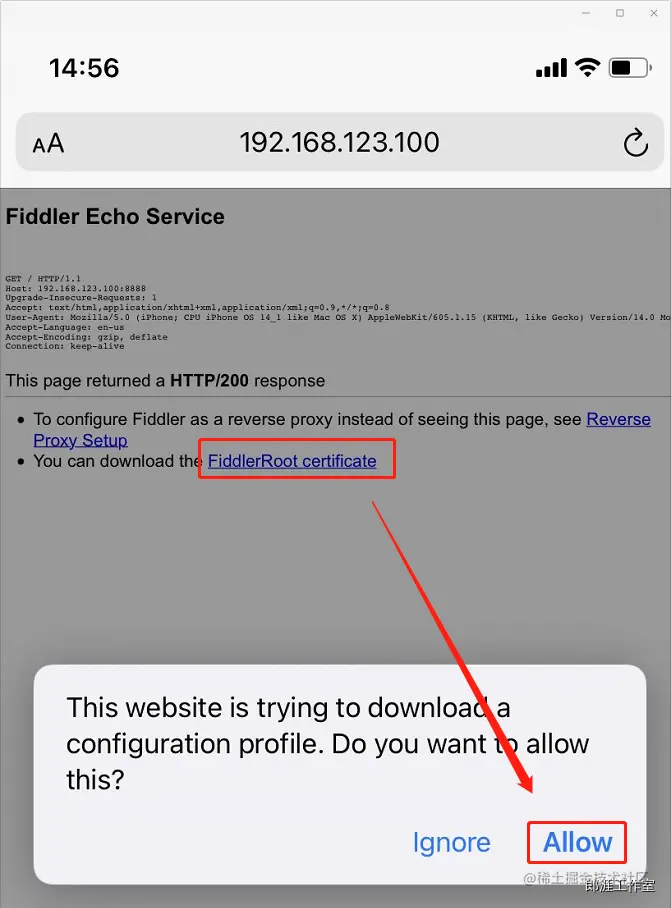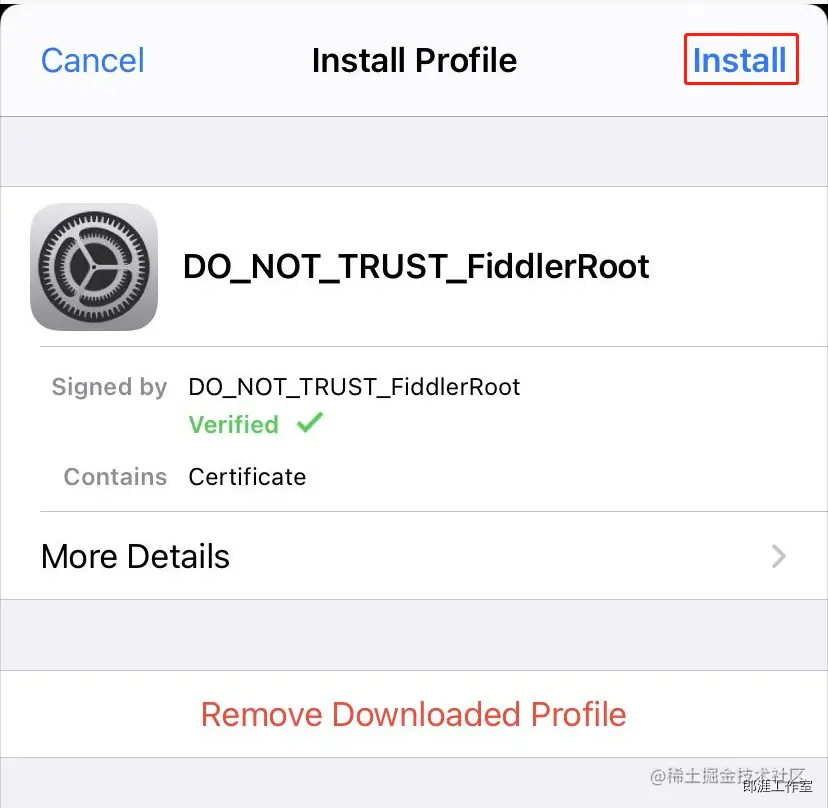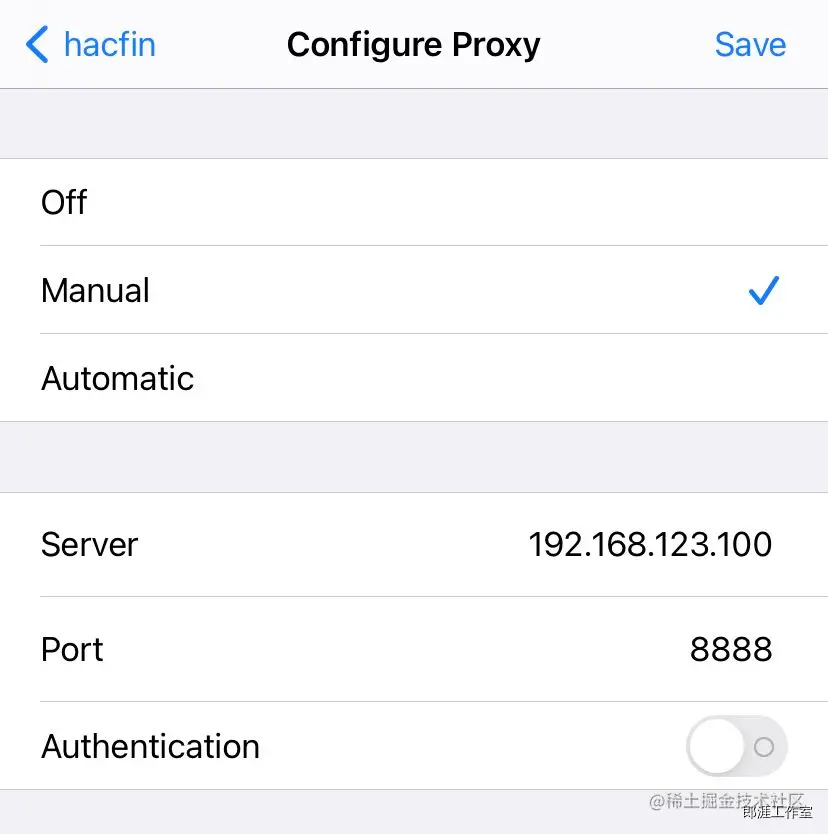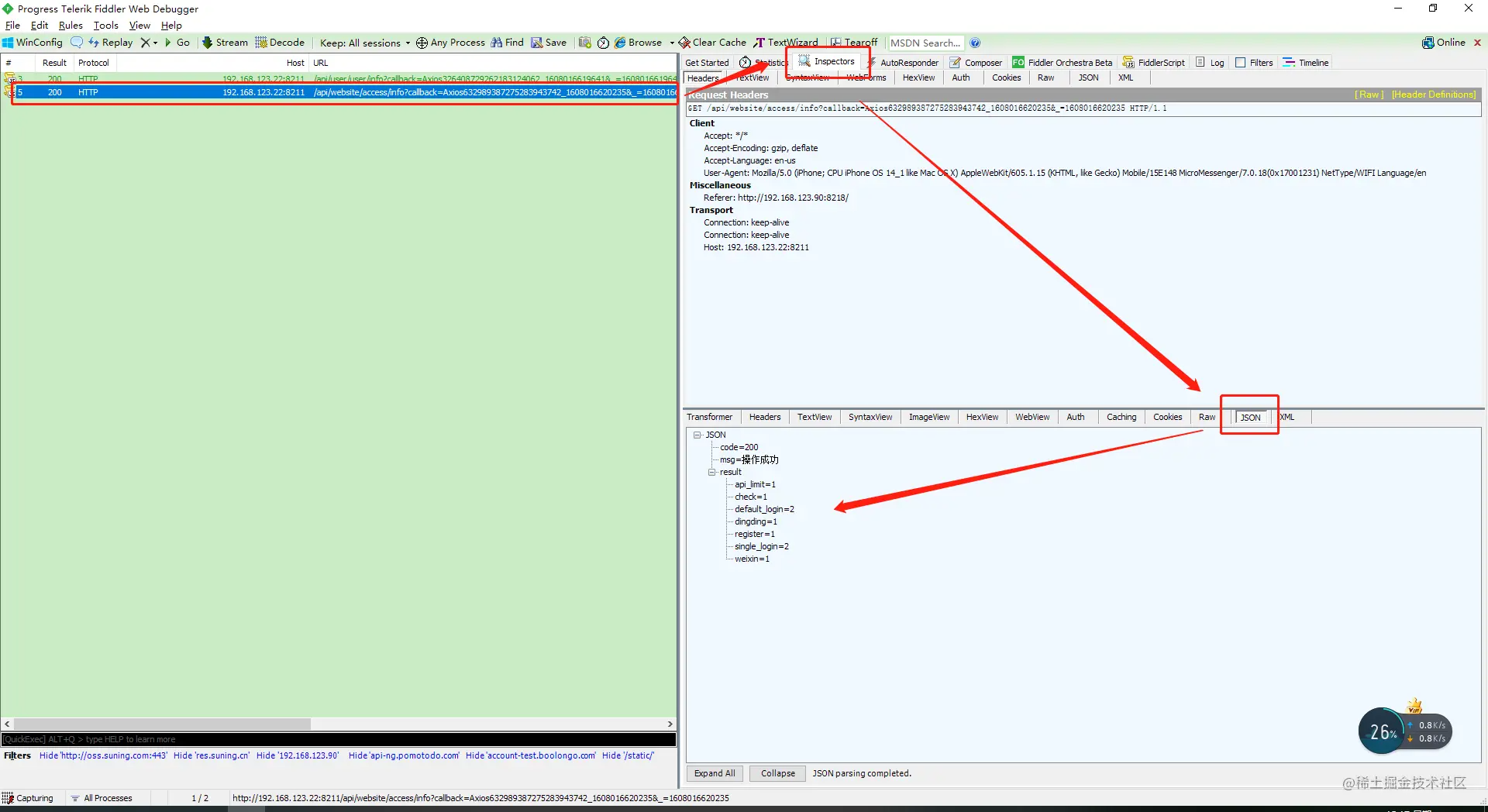By default, setInterval中的this 是被绑定到global context, 如果你想绑定到current context, 有如下几种解决方案:
(本文来自于stackoverflow: https://stackoverflow.com/questions/2749244/javascript-setinterval-and-this-solution)
Code:
prefs: null,
startup : function()
{
// init prefs
...
this.retrieve_rate();
this.intervalID = setInterval(this.retrieve_rate, this.INTERVAL);
}
如果我们想在setInterval里面access this,可以:
- 使用.bind
this.intervalID = setInterval(this.retrieve_rate.bind(this), this.INTERVAL);
2. 在函数外,把this 赋值给其他变量,常见是that 和 self
var self = this;
this.intervalID = setInterval(
function() { self.retrieve_rate(); },
this.INTERVAL);
3. 使用arrow function, 箭头函数
startup : function()
{
// init prefs
...
this.retrieve_rate();
this.intervalID = setInterval( () => this.retrieve_rate(), this.INTERVAL);
}